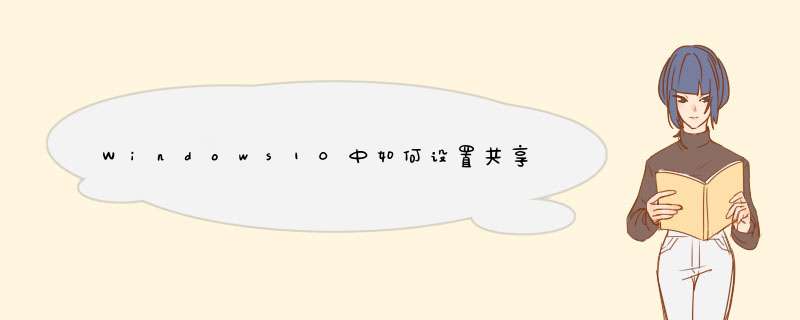
双击Win10系统桌面上的这台电脑,找到要共享的文件夹。
右键要共享的文件夹,将鼠标移动到缺睁“共享“上,点击特定用户。
点击后,d出文件共享窗口,点击下面的向下箭头伏正岁,可以打开下拉共享用列表。
选择要共享的用户,点击添加
点击后,共享的用户就可以在底下的方框里看到
点击底下方框的权限级别向下箭头,可以设置权限。
都设置好后,点击共享。
点击后,系统设置共享文件夹,要等待几分钟,系统提示共享文件清搏夹设置成功,点击完成
第一步:点击此电脑。第二步:右键单击你要共享的磁盘,右击、选择属性。
第三步:进入属性界面,点击共享选项卡,点击高级共享按钮。
第四步:在高级共享界面,首先设定最大共享的用户数,然后点击下方的权限。
第五步:进入权限列表,勾选权限,芦简点击应用、确定,
第六步:用网线直连两台电脑,或者登陆同一网络,在另一台电脑的网络就斗宽可以看到你共享的电脑了。
第七步:双击共享电脑,输入共享电空哗亮脑的用户名和密码,登陆后就可以看到你共享的磁盘了。
欢迎分享,转载请注明来源:内存溢出

 微信扫一扫
微信扫一扫
 支付宝扫一扫
支付宝扫一扫
评论列表(0条)